数ある動画配信サービスの中でも圧倒的なコンテンツ量を誇るU-NEXT(ユーネクスト)ですが、いざ利用する際に「登録方法が分からない」・「無料期間中に解約したいけど何となく不安」こういった疑問を持つ方もいらっしゃるかと思います。
ですが、U-NEXTの登録ならびに解約は公式サイトを経由して約5分ほどで完了します。つまり、とっても簡単です。
もちろん、多くの方が不安に感じている解約時の違約金等も発生しないため、無料期間中に解約を済ませれば実質無料でサービスを利用する事が可能なんです。
今回は、U-NEXTの登録から解約方法まで徹底的に解説していきますので、少しでも気になる方は参考にしてみてくださいね。
※本ページの情報は2020年現在のものとなります。最新の動画配信情報に関してはU-NEXT公式サイトをご確認ください。
無料お試し期間内に解約すれば料金は一切かかりません。
目次
U-NEXT(ユーネクスト)の無料トライアル登録方法を徹底解説!
U-NEXTの登録は公式サイトから行います。(スマホ・タブレット・PCから登録が可能です。)
ざっくりとした手順としては以下の通りですね。
- U-NEXT公式サイトにアクセス
- 登録フォームに移動
- 氏名・メールアドレス等の利用者情報を入力
- ログインIDとパスワードを設定
- 内容の確認
- 登録完了!
では、画像を使ってもう少し具体的に解説していきます。
まずはU-NEXT公式サイトにアクセスしましょう。

公式サイトにアクセスしたらページ上部にある「今すぐ31日間 無料トライアル」をタップしましょう。
タップすると登録フォームへ移動します。
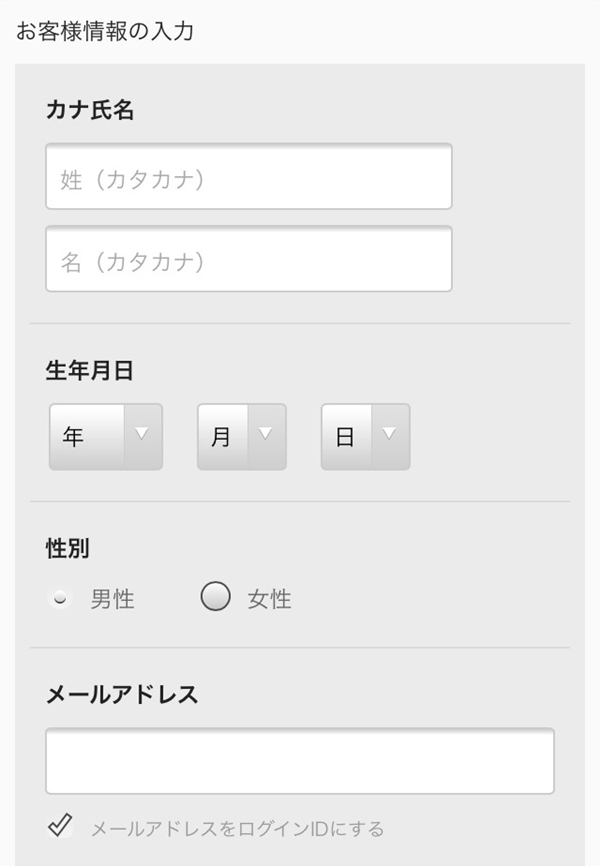
こちらが実際の登録フォーム画面ですね。まずは「氏名(カタカナ)」・「生年月日」・「性別」・「メールアドレス」の入力を行いましょう。
完了したら下にスクロールしてください。
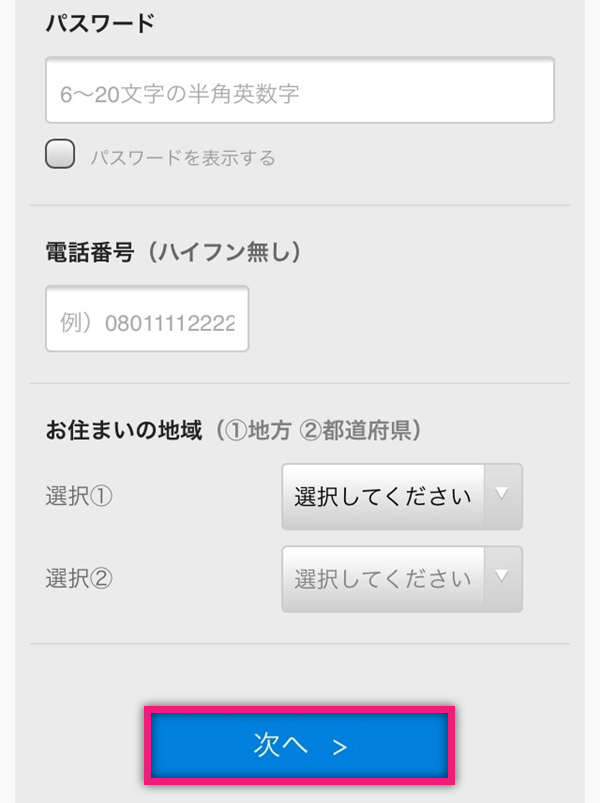
続いては「パスワードの設定」・「電話番号の入力」・「住所の入力」を行います。
パスワードは最低6文字かつ20文字以内で設定しましょう。パスワードはログイン時に必要になります。
これらの入力が完了したら「次へ」をタップして下さい。
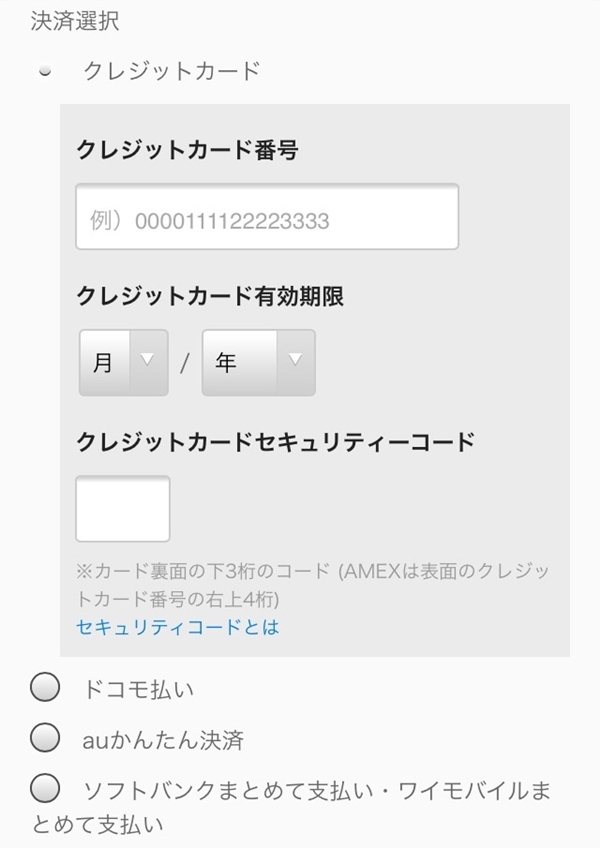
こちらのページでは、支払い方法を設定します。無料トライアル時に選択できる決済は4種類になります。
- クレジットカード決済
- ドコモ払い
- auかんたん決済
- ソフトバンクまとめて支払い・ワイモバイルまとめて支払い
ちなみに、クレジットカード決済の際に必要な「カード番号」と「セキュリティコード」はこちらを参考にしてみてください。
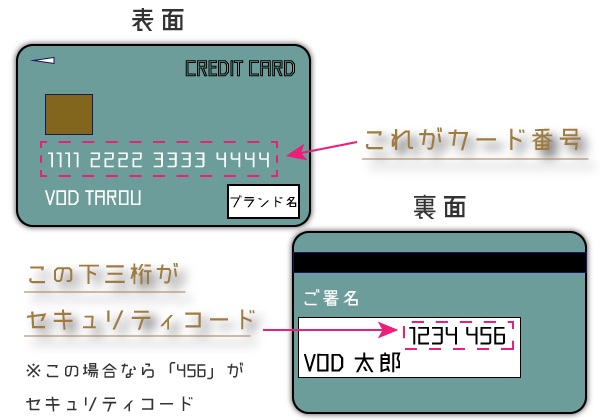
支払い方法の入力が完了したら下にスクロールしましょう。
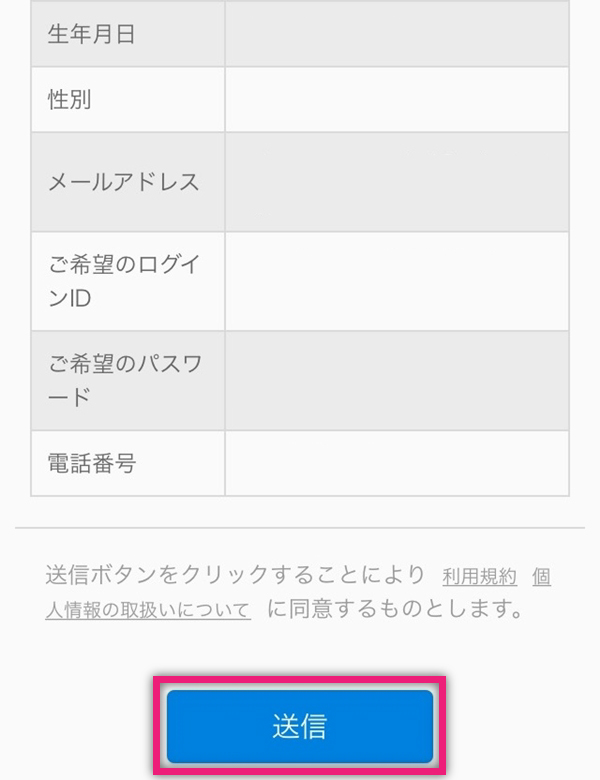
※上記の画像は個人情報保護のため加工しています。
ページ下部でこれまで入力した情報の確認を行います。内容に問題がなければ「送信」をタップしてください。
送信をタップすると登録手続きが完了します。
\ U-NEXTは31日間無料!/
※無料お試し期間内に解約すれば料金は発生しません。
登録時の注意点
続いては、登録時に注意すべきポイントを解説していきます。
こちらでお伝えする項目は6つ。
- 無料お試し期間はいつからいつまで利用できるのか?
- 無料期間の確認方法
- U-NEXTの支払い方法
- 登録は偽名でも問題ないのか?
- 登録できない時の対処法
- 全てのコンテンツが無料で利用できるのか?
中でも「無料お試し期間はいつまで利用できるのか」この部分を忘れてしまうと、いつの間にか料金が発生していた…なんてこともあり得るので、ぜひチェックしておきましょう。
無料お試し期間はいつからいつまで?
U-NEXTの無料期間は登録した日から31日間までですね。
例えば、7月1日に登録をした場合、無料トライアルが終了するのは7月31日23:59まで。
もしも終了日までに解約手続きが完了していない場合、有料会員に自動更新され月額料金が発生するので注意しましょう。
無料期間スタートから有料会員に切り替わるまでの流れを下記にまとめたので、コチラも参考にしてみてください。
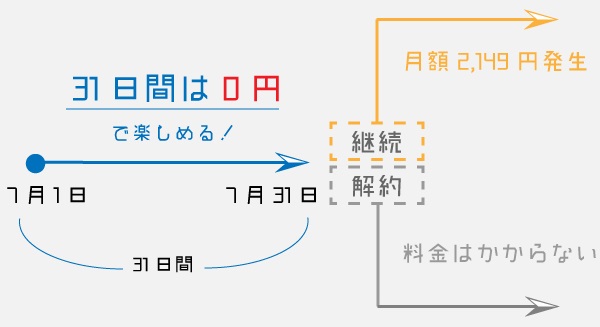
「なるべくお金をかけずにU-NEXTを楽しみたい」・「無料期間だけ利用したい」という方は「無料トライアルの終了日までに解約手続きを行う」コレをしっかり覚えておきましょう。
無料期間の確認方法
上記では料金をかけずに楽しむなら終了日までに解約を…とお伝えしましたが、そもそも無料期間を忘れてしまった場合はどうすれば良いのか。
こんな疑問を感じている方も多いと思いますが、こんな時は登録時にU-NEXTから送付されるメールを確認しましょう。
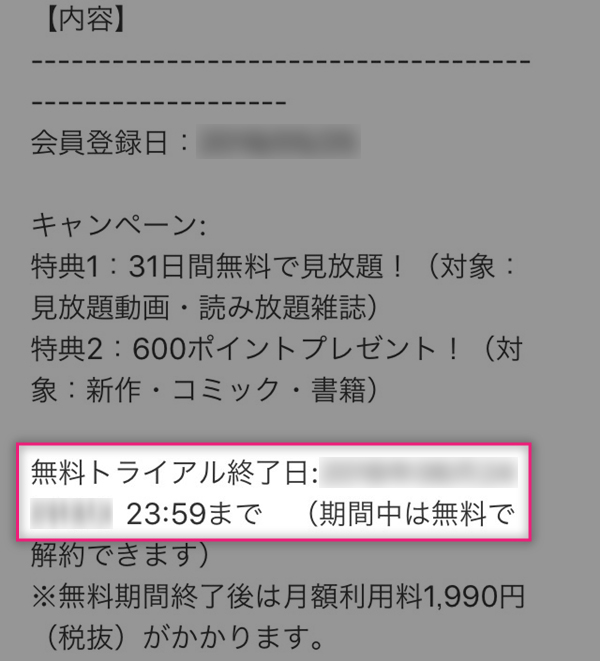
「ユーネクストお申し込み受付のご連絡」というタイトルでメールが送られてきているはずです。本文の中盤辺りに上記の項目があるので、「無料トライアル終了日」をチェックしましょう。
\ U-NEXTは31日間無料!/
※無料お試し期間内に解約すれば料金は発生しません。
【支払い方法】クレジットカードなしでも登録できる?
U-NEXTの無料トライアル登録時に選択できる支払い方法は4つ。
- クレジットカード決済
- ドコモ払い
- auかんたん決済
- ソフトバンクまとめて支払い・ワイモバイルまとめて支払い
この中でクレカを使わずに登録できるのは、ドコモ支払いをはじめとする携帯キャリア決済です。有料会員に登録した際に、携帯料金と合わせてU-NEXTの利用料金が引き落とされる形ですね。
この方法ならクレジットカード会社を通さずに契約する事が可能です。
U-NEXTカードでは無料トライアルの登録はできない
U-NEXTには決まった日数分だけ利用出来る「U-NEXTカード」というプリペイド式のカードが用意されています。(コンビニで購入可能)
U-NEXTカードなら、クレジットカードや携帯キャリアを使わずに、そのままU-NEXTを利用する事が可能です。しかし、この方法では無料トライアルに登録する事はできません。
上記でお伝えしたように、無料トライアル登録時に選択できる支払い方法は「クレジットカード決済」or「携帯キャリア決済」のみです。
つまり、「U-NEXTカードを利用する=いきなり有料会員に登録する」というコトになります。
登録できない時の対処法
「登録フォームでエラーが出て登録できない」といった声も多いのですが、よくありがちなのが「パスワードの設定」と「クレジットカード情報の入力」ですね。
まずパスワードですが、半角英数字で入力する必要があります。全角になっていたり、記号が含まれているとエラーが出ます。そして6文字以上20文字以内という条件も。
パスワードの項目でエラーが出てしまった時は、この2点を確認してください。
もう一点が、クレジットカード情報の入力です。
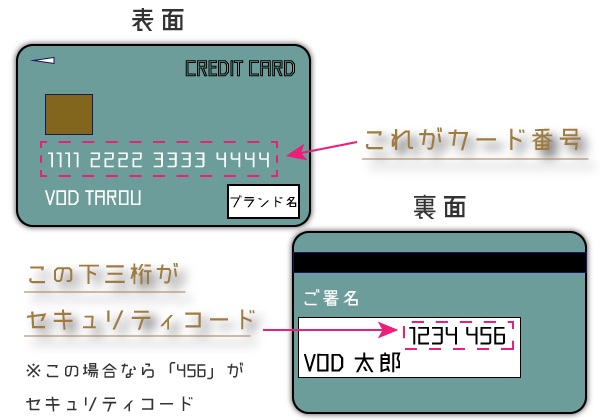
表面に記載されているのが「クレジットカード番号」で裏面に記載されている番号の下三桁が「セキュリティコード」になります。
クレジットカードの項目でエラーが出てしまった場合はコチラを参考に再確認してみてください。
登録は偽名でも大丈夫?
登録時に氏名の入力を求められますが、現状ではニックネーム等でも問題なく手続き可能です。
ただ、個人的に推薦はしていません。
全てのコンテンツが無料で利用できるの?
U-NEXTには「見放題作品」と「有料作品」の2つが用意されており、前者の「見放題作品」は追加料金ナシで全て無料で視聴する事が可能です。※見放題作品は約8万本以上・有料作品は約5万本以上
有料作品に関しては、ポイントを購入⇒ポイントを利用して視聴…といった形になります。つまり、基本的に有料作品を見る場合は課金が必要というわけですね。
ただし、U-NEXTの無料トライアルに登録した段階で600円分のポイントがもらえます。有料作品は1本当たり324~540円に設定されているので、無料トライアル期間中でも最新の有料作品1本は楽しめますよ。
ぜひ無料トライアルを利用する際は登録時に貰えるポイントを使ってみましょう。
\ U-NEXTは31日間無料!/
※無料お試し期間内に解約すれば料金は発生しません。
解約方法を画像で解説
次は、U-NEXTの解約方法について解説していきます。
手順はコチラですね。
- ユーネクスト公式サイトにアクセス
- メニューを開き「設定・サポート」をタップ
- 「契約内容の確認・変更」をタップ
- 「解約はこちら」をタップ
- アンケートをスキップして「解約する」をタップ
- 解約手続き完了
まずはU-NEXT公式サイトにアクセスしましょう。
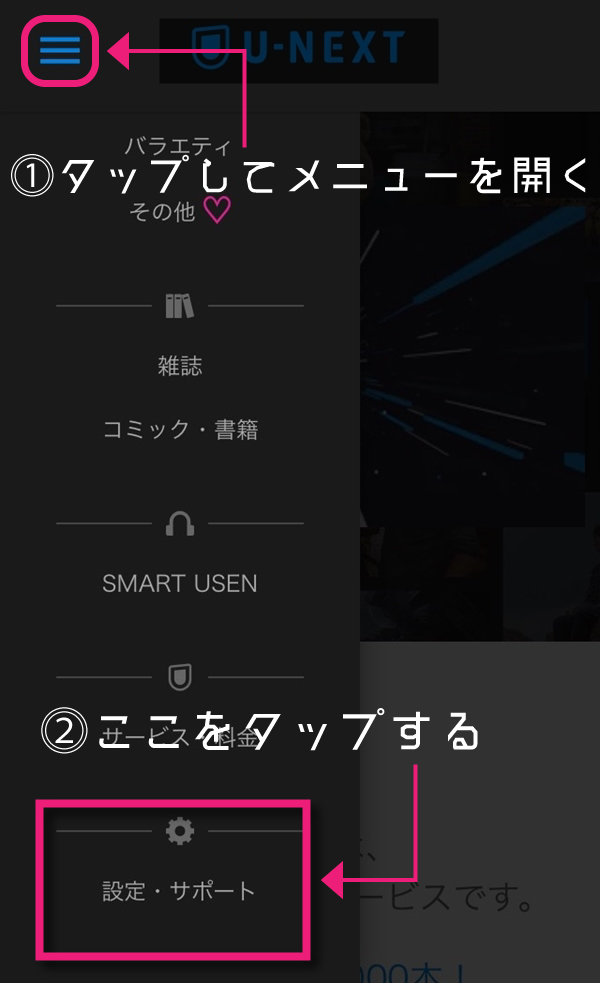
公式サイトにアクセスしたら左上のメニューをタップ⇒「設定・サポート」を選択してください。
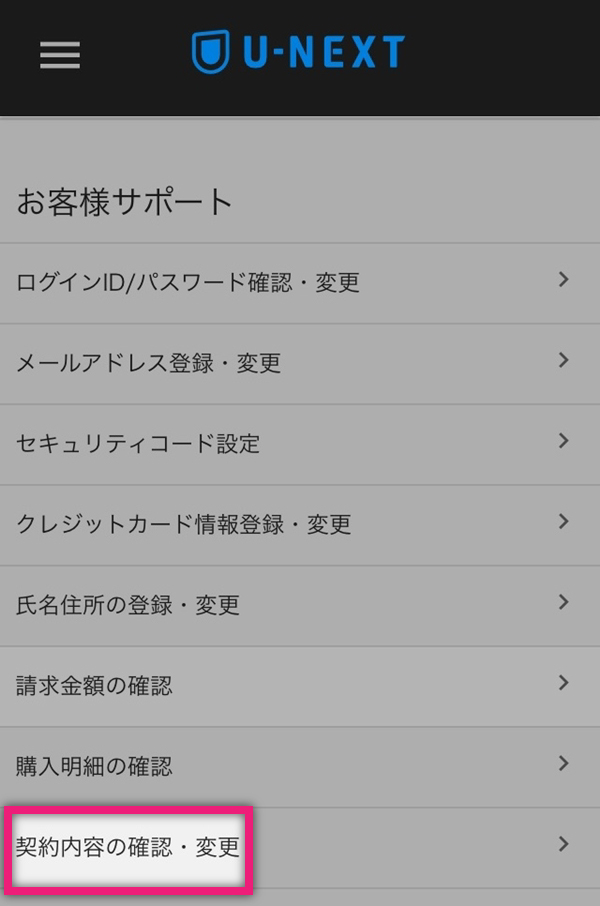
画面が切り替わったらページ下部にある「契約内容の確認・変更」をタップしましょう。
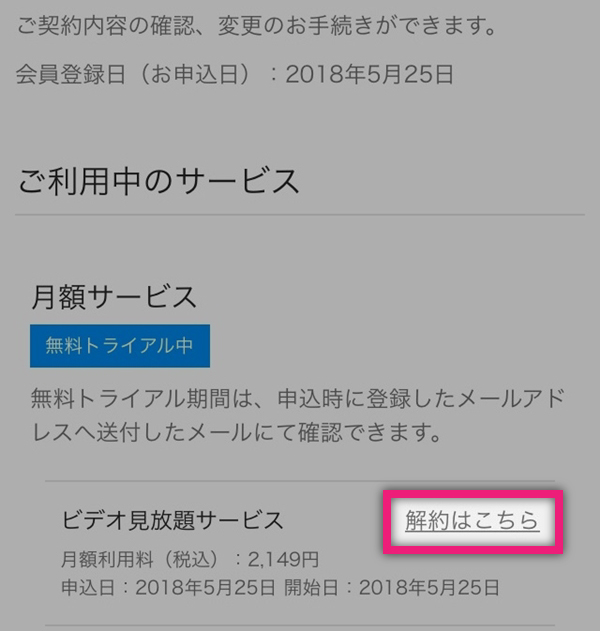
こちらのページでは、ご自身の契約内容を確認できます。無料期間がいつまで利用できるのかもチェックできるので、解約時にチェックしておきましょう。
解約する際は「解約はこちら」をタップします。
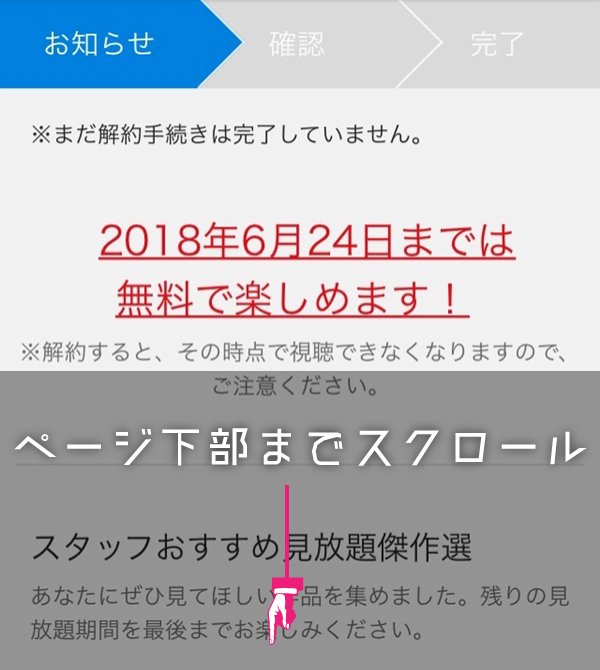
解約はこちらをタップすると上記のような解約の引き止めが始まるので、構わずページ下部までスクロールしましょう。
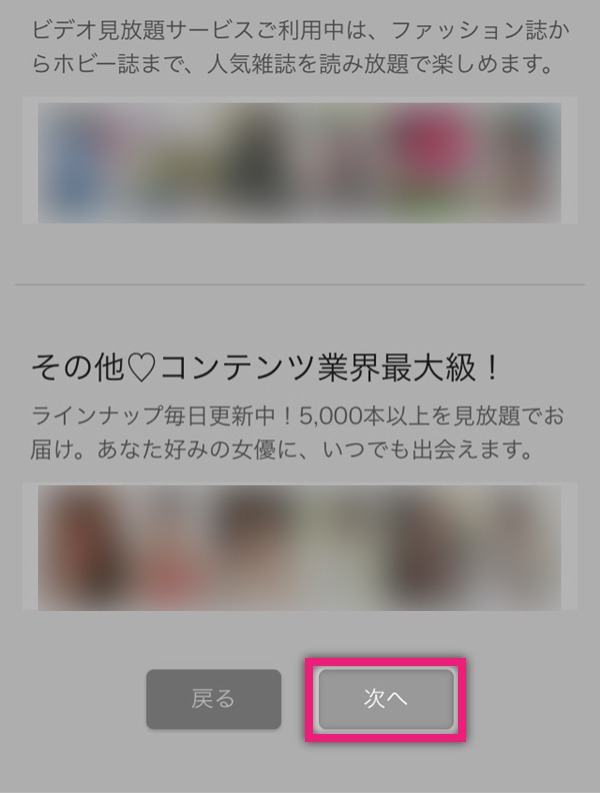
最下部までスクロールすると「次へ」が表示されます。コチラをタップしてください。
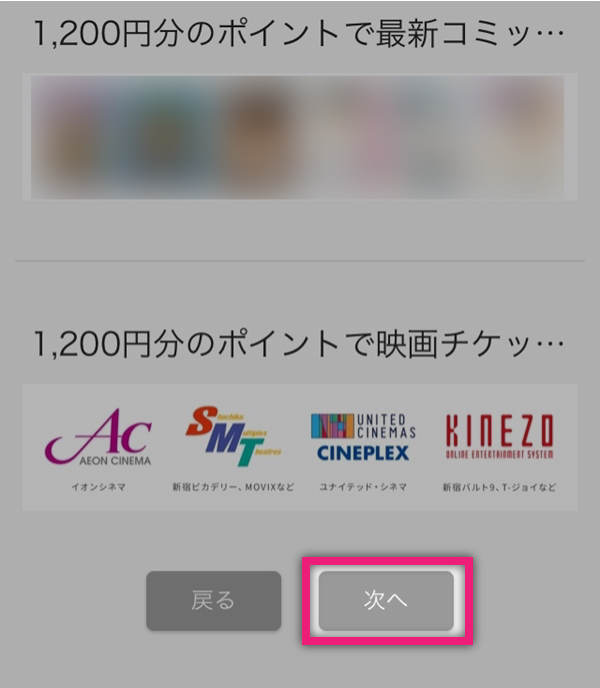
先ほどと同じく引き止めが入りますが、再び画面下までスクロールして「次へ」をタップしましょう。
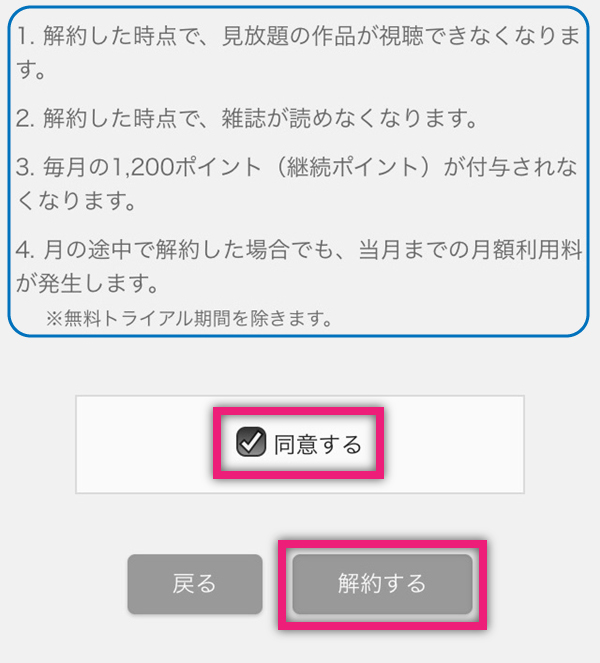
次が最終ページとなります。解約時の注意事項を確認したら「同意する」にチェックを入れて「解約する」をタップしましょう。
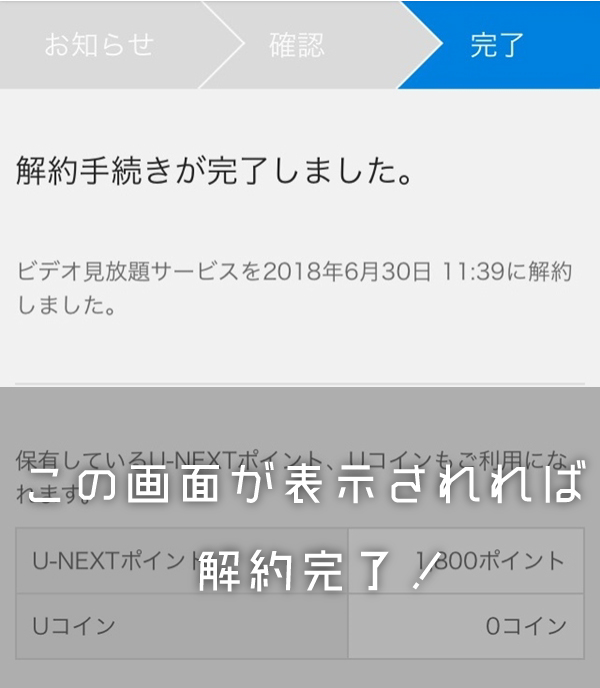
この画面が表示されればU-NEXTの解約手続きは完了となります。
\ U-NEXTは31日間無料!/
※無料お試し期間内に解約すれば料金は発生しません。
U-NEXTにおける「解約」と「退会(登録解除)」の違いとは?

上記の手順で解約は完了ですが、実はU-NEXTには解約ではなく「退会(登録解除)」という機能も用意されています。
解約は月額料金が発生しない状態を指し、登録解除とはアカウント自体を削除することを意味します。解約だけでも特に問題はありませんが、ネット上に個人情報が残るのが嫌…という方は登録解除を行いましょう。
登録解除する際の注意点
- アカウントが削除されるのでログインが出来なくなる
- U-NEXTポイント・Uコインも消滅する
- 購入した映像作品・書籍・コミックが利用できなくなる
アカウントが削除されると上記のようなデメリットもあるので、しっかりと確認しておきましょう。
登録解除の方法としては、解約手続きと同じように「U-NEXT公式サイトにアクセス⇒メニューから設定・サポート⇒契約内容の確認・変更」この順にタップしてください。
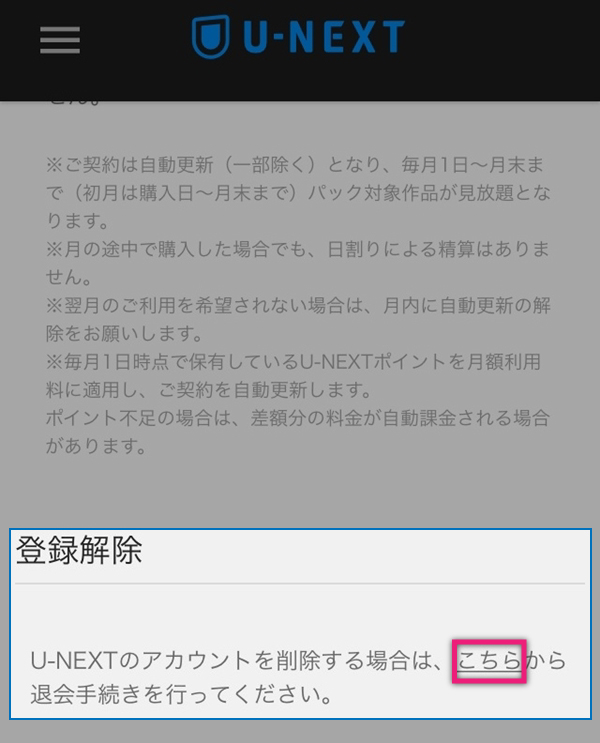
▲解約手続きを済ませると「登録解除」が表示されるようになる。
すると、契約内容の確認画面に「登録解除」という項目が表示されます。その中の「こちら」をタップしましょう。
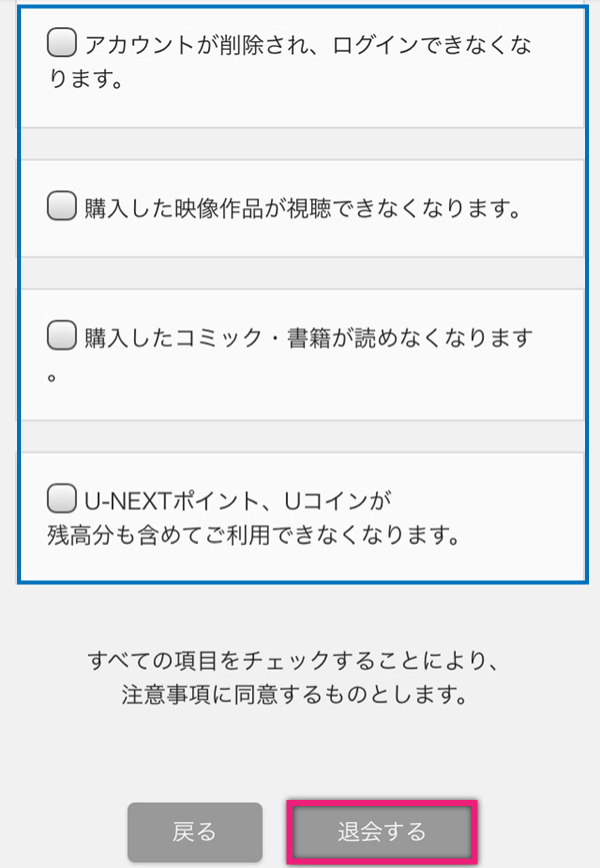
退会時の注意点が表示されます。全てのボックス内にチェックを入れたら「退会する」をタップしましょう。
これで退会手続きは完了となります。
\ U-NEXTは31日間無料!/
※無料お試し期間内に解約すれば料金は発生しません。
解約・退会時の注意点
続いては、解約手続きを行う際の注意点について解説していきますね。
解約してもポイントは残ります
U-NEXTに登録した際には、有料作品に利用出来るU-NEXTポイントが貰えますが、実は解約してもポイント自体は残ります。(ポイントの有効期限は90~180日間)
再びU-NEXTに登録した時に、そのポイントを使って書籍・映像作品を楽しめる仕組みですね。
ただし、解約ではなく退会の場合、手続きが完了した時点でU-NEXTポイント・Uコインは消滅してしまうので注意しましょう。
解約するタイミングはいつがベスト?
無料期間を利用する上で疑問に感じるのが「いつまでに解約をするべきなのか」という部分だと思いますが、結論から言えばお試し期間が終了日に近くなったら解約するのがオススメです。
上記でお伝えしたように、U-NEXTの無料期間は31日間。最終日までに解約すれば料金は発生しません。
ただし、解約した時点でサービスの利用はできなくなるので、最終日のギリギリまで楽しむのがオトクになります。
- できるだけ長く利用したいなら最終日に解約する
- 解約忘れが不安な方は1週間前など出来るだけ余裕を持って解約する
- もう使わない場合は、その時点で解約しても問題ない
無料期間だけで解約しても違約金はかからない
中には、無料期間のみの利用を認めていない動画配信サービスもありますが、U-NEXTは無料期間中に解約しても全く問題ありません。もちろん違約金が発生することも無いので安心してくださいね。
お試し期間を利用してみてサービス内容に満足したら継続すれば良いですし、自分に合わないと思ったら解約してもオッケーです。
お試し期間内に解約を忘れたら
膨大なコンテンツを無料で楽しめるのは魅力的ですが、終了日までに解約を行わないと月額料金2,149円が発生します。この部分は十分注意してくださいね。
月額料金が発生した後に急いで解約を行ったとしても、更新された時点で1ヶ月分の利用料は確定するので、使っていない日数分が返金されることもありません。
この場合、料金の発生がストップするのは翌月からとなります。つまり、解約を忘れると最低でも1ヶ月分の月額料金はかかってしまう…と覚えておきましょう。
こういった事態を防ぐためにも、あらかじめ解約する日時をメモしておくのが良いですね。
解約後に再登録はできる?
無料期間中に解約を済ませても、後日改めて再登録することは可能です。上記でお伝えしたように、U-NEXTポイントやUコインも再び利用出来るようになります。
- 視聴履歴やマイリスト(お気に入り)もそのまま復活する
- 再登録にかかる時間は約3分ほどと非常に簡単
まとめ
最後にこれまでお話しした内容を振り返りましょう。
- U-NEXTの登録方法⇒U-NEXT公式サイトにアクセス後、登録フォームに移動し「名前・支払い方法・IDとパスワード」を記入して登録完了。
- 登録時のポイント⇒無料期間(31日間)のみで解約すれば料金は一切かからない。もちろん、解約時に違約金も発生しない。
- U-NEXTの解約方法⇒U-NEXT公式サイトにアクセス後、「設定・サポート」をタップ。次に「契約内容の確認・変更」から「解約はこちら」をタップし解約フォームへ移動する。
- 解約時のポイント⇒無料期間中に解約手続きをすると動画がその時点で視聴できなくなるので注意。なるべく期間終了日に近づいてから解約するのがオススメ。
今回は、U-NEXTの登録方法ならびに解約方法を中心に解説していきました。今回ご紹介したポイントを押さえておけば安心してU-NEXTを利用できるのでぜひ覚えておいてくださいね。
無料お試し期間内に解約すれば料金は一切かかりません。

